Инструкция по настройке интеграции
Ознакомьтесь также с Инструкция по работе в Битрикс24 по UDS.
Данное решение предоставлено разработчиком Вагизом Абдулиным. Официальный сайт: https://vagiz-abdulin.ru/. Контактный номер +79959157277, email mail@vagiz-abdulin.ru
Важно! Данный интеграционный модуль реализован в виде приложения CRM Битрикс24 .
Если данное решение не подходит, то интеграцию можно разработать на основе общей документации по интеграции.
Тарифы
Данный интеграционный модуль является платным. Для тестирования модуля доступен 30-дневный бесплатный период. Оплатить установку можно через форму на сайте разработчика:
https://vagiz-abdulin.ru/cases/uds2bitrix24/#kassa
Стоимость подключения модуля: 1000 рублей
Абонентская плата:
1 месяц - 1000 рублей
3 месяца - 2000 рублей
6 месяцев - 3000 рублей
12 месяцев - 4000 рублей
Функционал
Получайте автоматически новых клиентов из системы UDS прямо в CRM сразу, как только вас рекомендуют
1. Если, кто-то из ваших клиентов порекомендовал вашу компанию другому человеку через UDS, то новый контакт появится в вашей CRM
2. Если контакт из UDS совпадает по номеру телефона с существующим, то информация объединяется
3. При фиксировании оплаты через UDS в CRM создаётся новая сделка и тут же закрывается с успехом. Если у контакта имеется открытая сделка, то она закрывается суммой из UDS
4. Статистика оплат и новых контактов за день, неделю и месяц доступна прямо в интерфейсе CRM
5. В настройках можно назначить источник сделок и контактов и отслеживать эффективность привлечения клиентов через UDS
6. Настройки позволяют назначить и менять в любой момент ответственного сотрудника для новых контактов и сделок.
Порядок подключения модуля
Шаг 1. Перейдите в личном кабинете Битрикс 24 в Расширения - Приложения
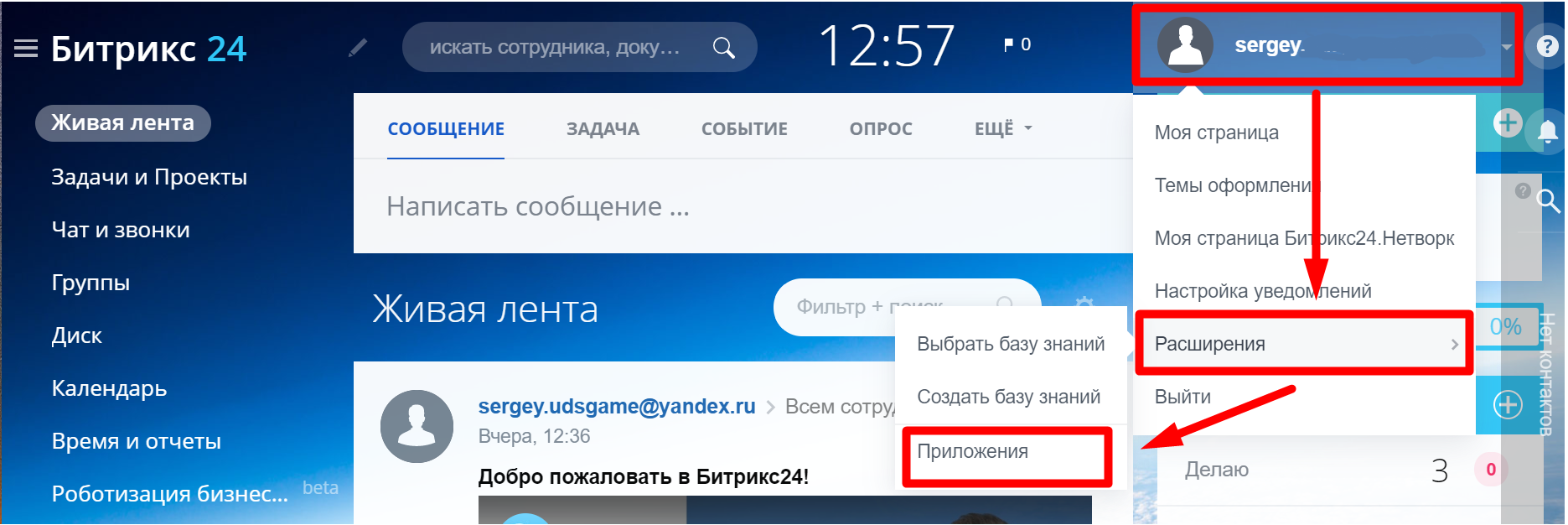
Шаг 2. В списке приложений нажмите на Добавить приложение.
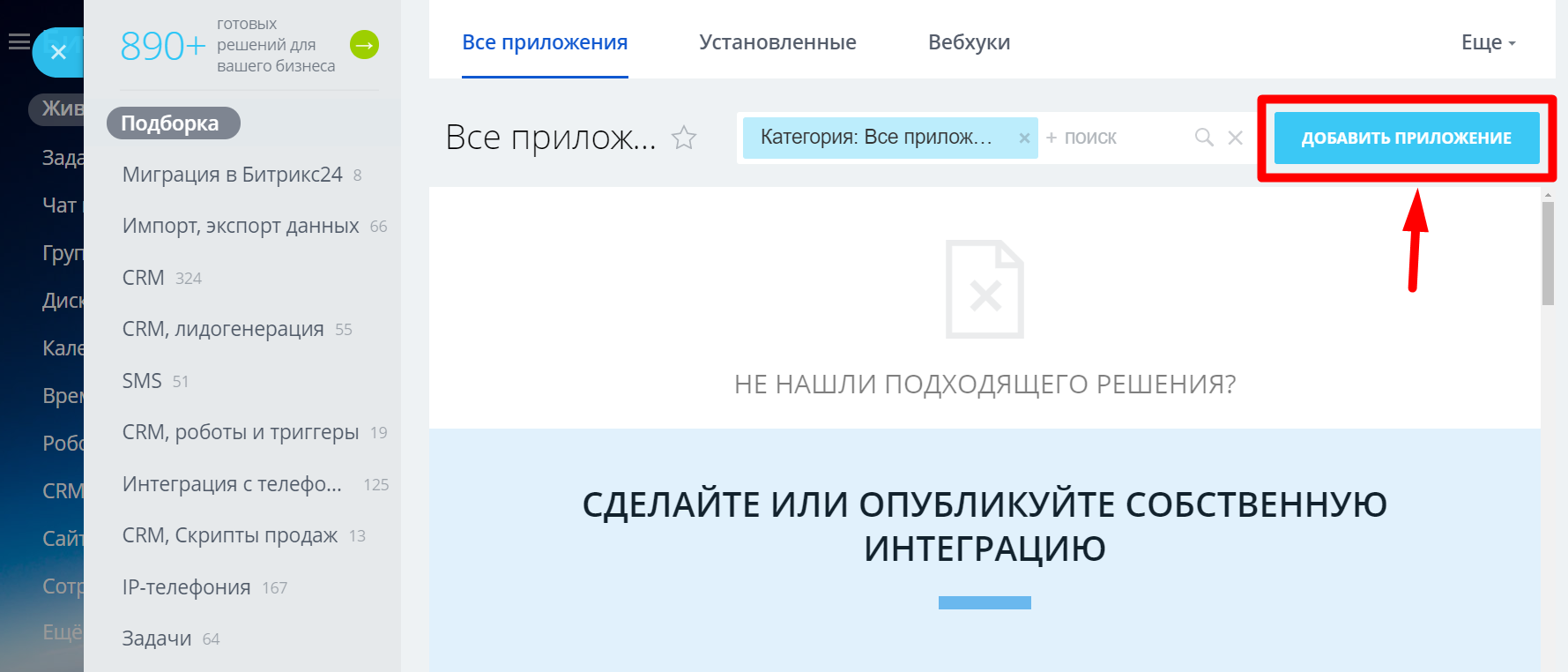
Шаг 3. В блоке Для личного пользования нажмите Добавить
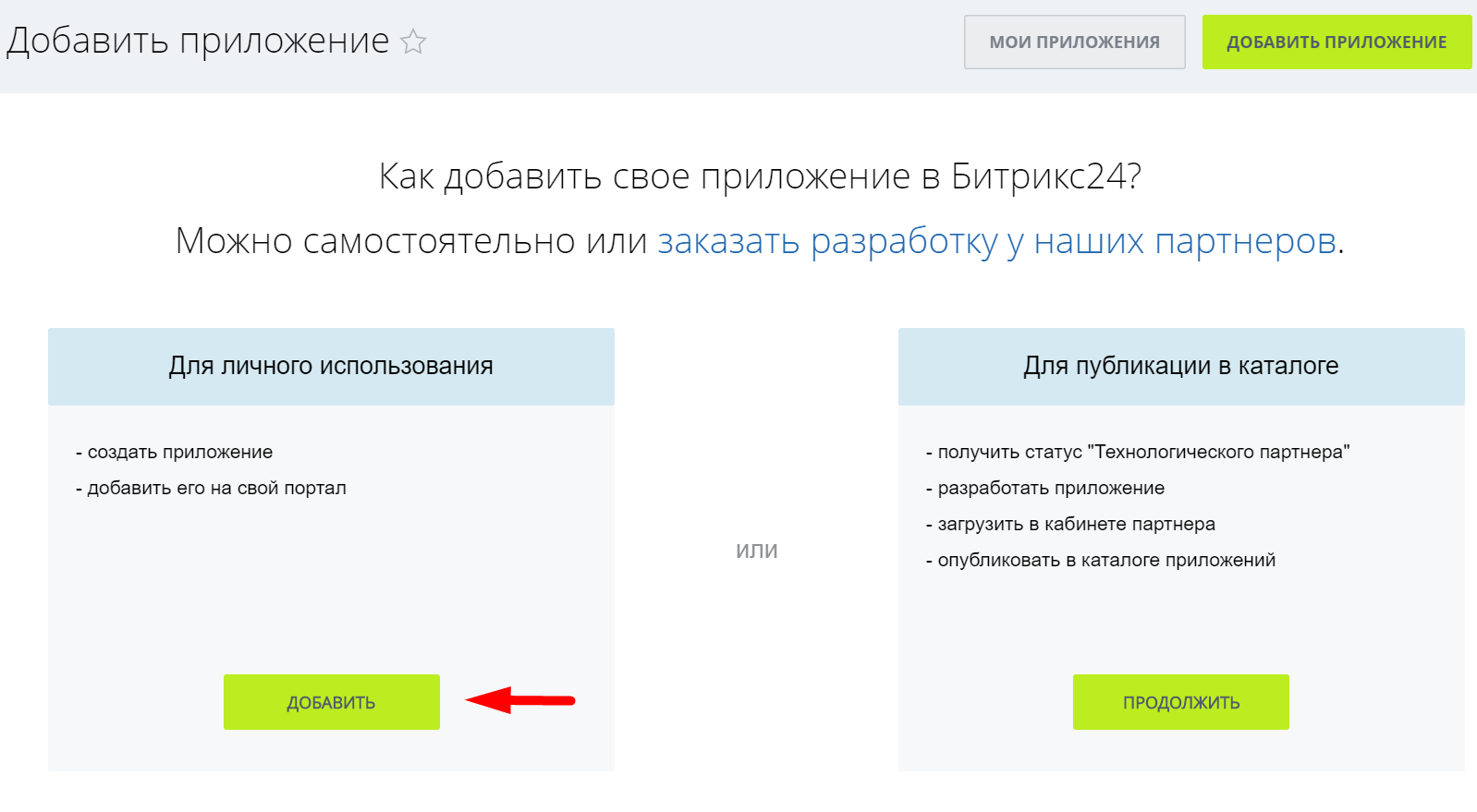
Шаг 4. Укажите Название приложения, например, UDS. Также обязательно укажите Название пункта меню
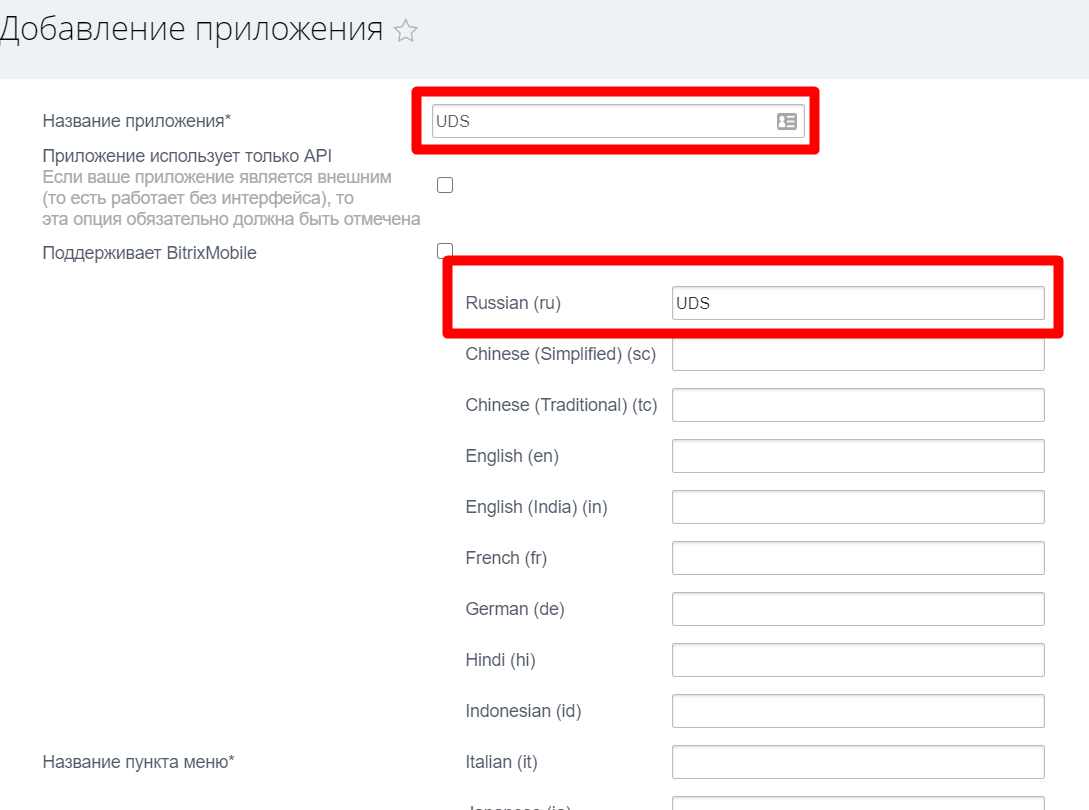
Шаг 5. Укажите права доступа к разделам Пользователи и CRM
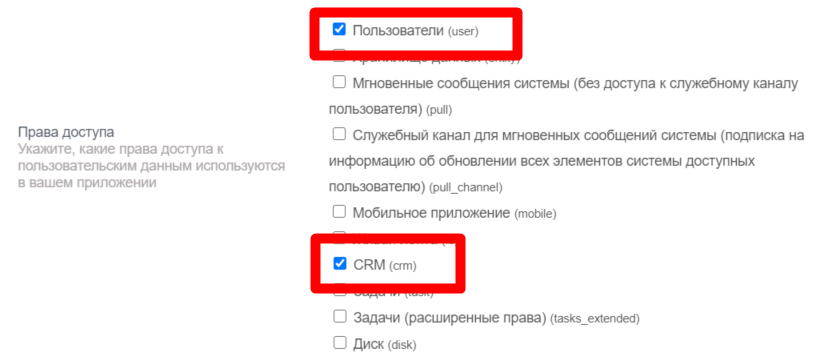
Шаг 6. Укажите ссылку на приложение и на скрипт первоначальной установки: https://uds2bitrix.ru/index.php и https://uds2bitrix.ru/install.php и нажмите Сохранить
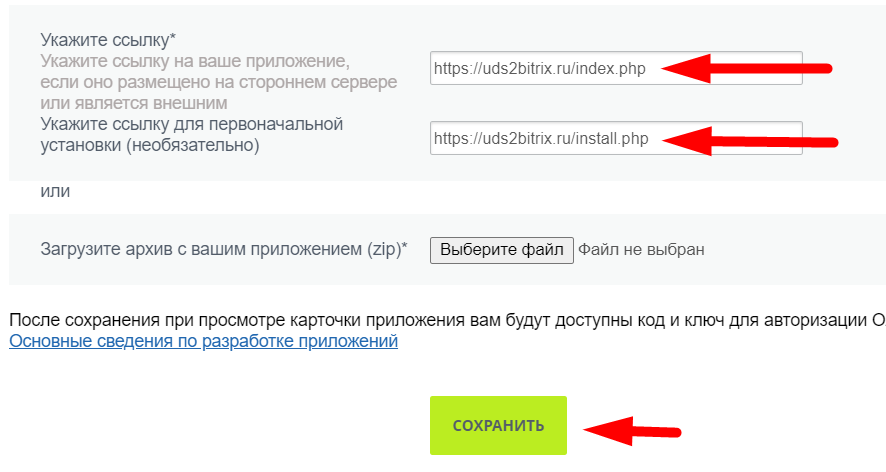
Шаг 7. После сохранения скопируйте Код и Ключ приложения
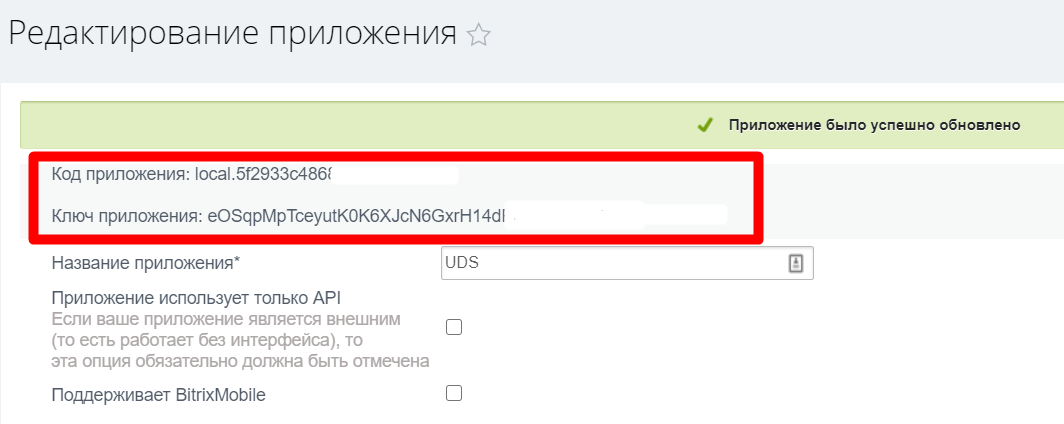
Ключ и код приложения будут так же доступны и позже в списке приложений

Шаг 8. В списке приложений нажмите на кнопку Дополнительно

и выберите Перейти к приложению
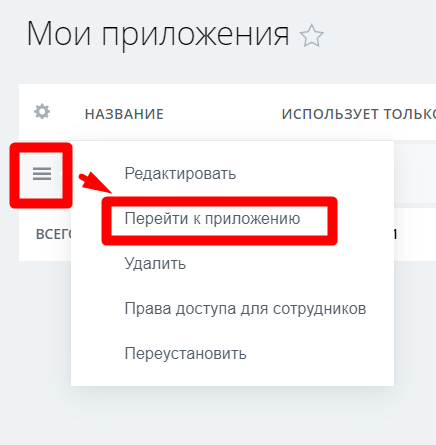
Шаг 9. Заполните форму установки приложения, указав Код и Ключ приложения, а так же ID компании и API Key из UDS
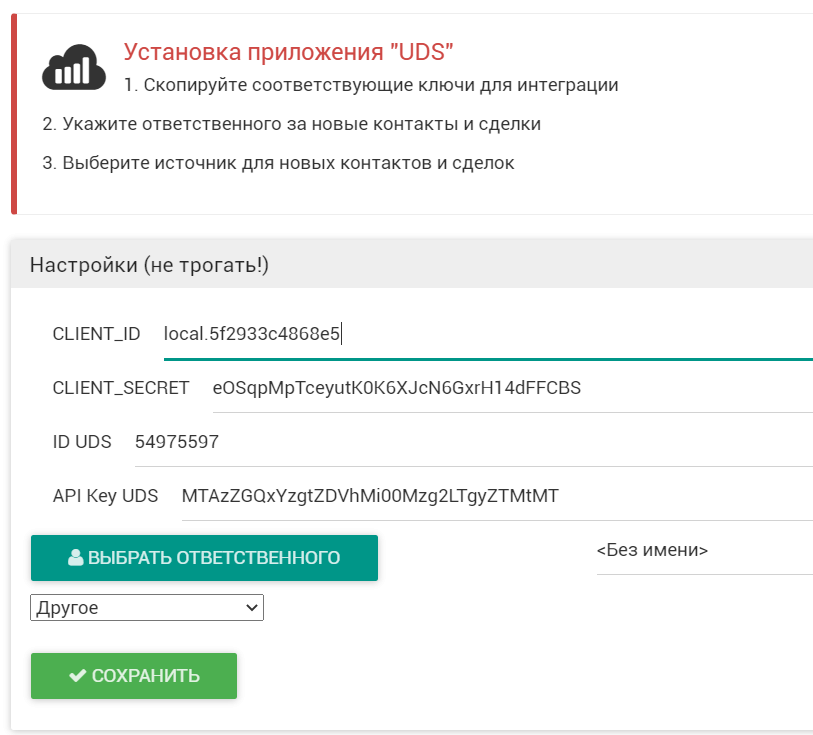
ID компании и API Key можно скопировать в Настройках UDS Бизнес в окне Интеграция.
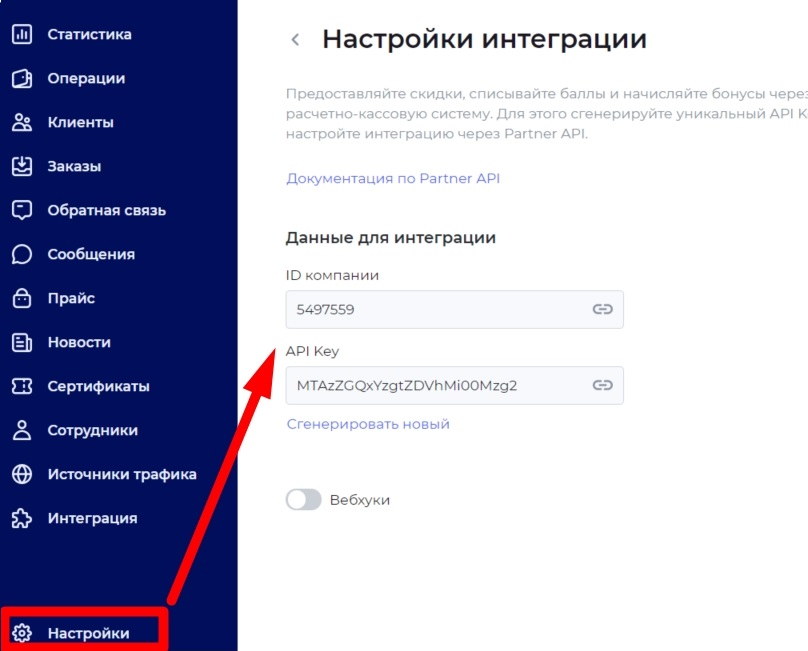
Шаг 10. Выберите ответственного и источник новых контактов/сделок
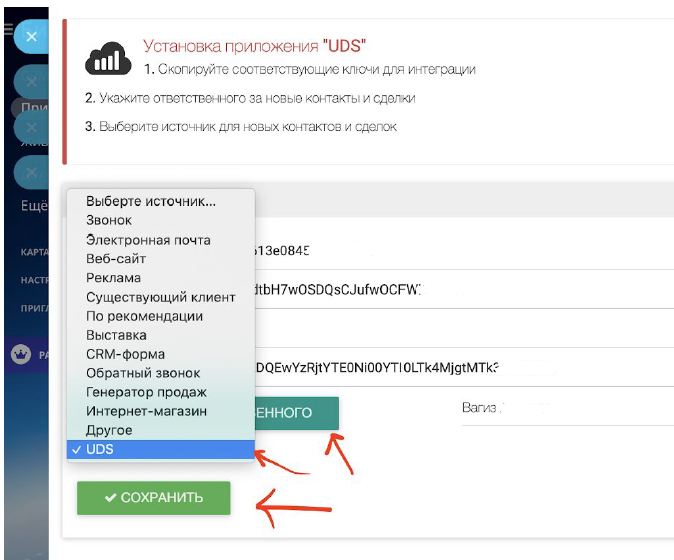
Шаг 11. В личном кабинете UDS Бизнес включить настройку Вебххуки, укажите в адресе отчетов ссылку вида https://uds2bitrix.ru/operation.php?id={ID_компании} и сохраните.
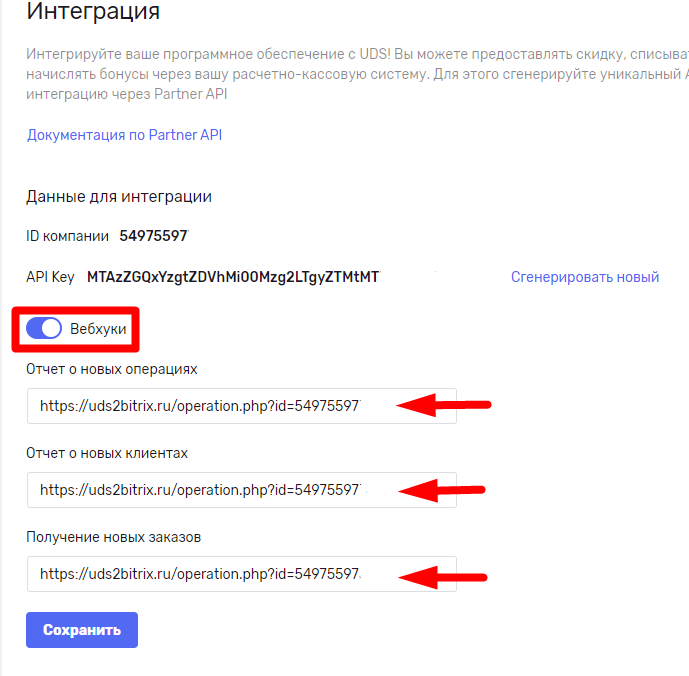
Вы можете добавить приложение в левое меню, нажав на звездочку рядом с названием, чтобы всегда статистика была под рукой. А так же в любое время можно сменить ответственного сотрудника и источник контактов/сделок.
В разделе CRM - Сделки по вебхукам от UDS будут создаваться сделки с соответствующей информацией о сделке: id, сумма.
Создается связанный со сделкой контакт. Если контакт с текущим номером телефона уже существует в CRM, то будет закрыта самая свежая его сделка, если сделок нет, то создаётся новая и тут же закрывается с оплатой.
